
发布时间:2022-10-03 来源:win7旗舰版 浏览量:
在深度技术win7系统使用浏览器上网的时候,突然显示域名解析错误,操作被中断,相信大家都有遇到过。域名解析错误产生的原因是多方面的,比如由于空间因素导致的域名难以解析,域名供应商的服务器故障引起的。不管什么原因,大家一起参考下面三种方法来修复。
具体方法如下:
解决方法1:
1、右键点击桌面的网络选项,找到属性栏,点击进入网络属性界面。点击左边菜单栏里面的更改适配器配置选项;
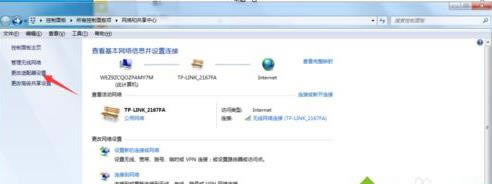
2、然后在网络列表中找到我们当前连接的网络,点击右键选择属性选项,进入网络设置界面‘’
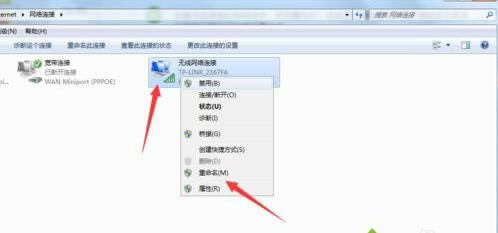
3、进入无线网络连接属性对话框,我们在项目列表中找到Internet协议版本4,点击进入;
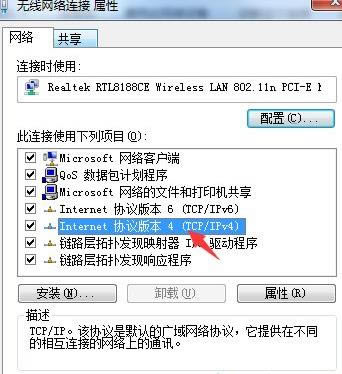
4、然后咋自动获得IP地址和 自动获得DNS服务器地址选项前面打上勾。保证我们的IP地址设置不会发生冲突;
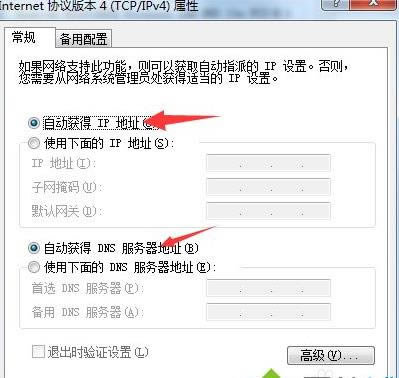
解决方法2:
1、打开桌面左下角的开始菜单,找到所有程序,在列表中找到附件,然后在附件中打开命令提示符;
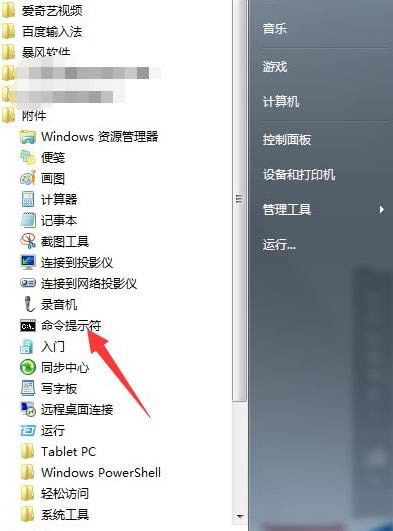
2、然后在命令符命令行输入ipconfig /flushdns命令。刷新一下我们电脑的DNS地址,然后重启浏览器,打开网页已经解决。
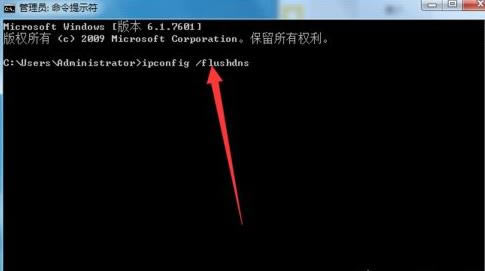
解决方法3:
1、打开我们桌面的浏览器,点击右上方的工具,在下拉菜单中找到清除上网痕迹点击打开;
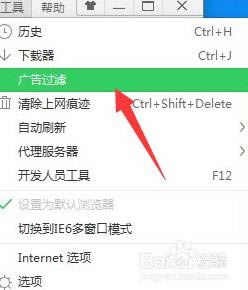
2、进入清除痕迹界面选择我们要清楚的项比如最近的浏览项,已经cookies等清除完毕重启浏览器即可。
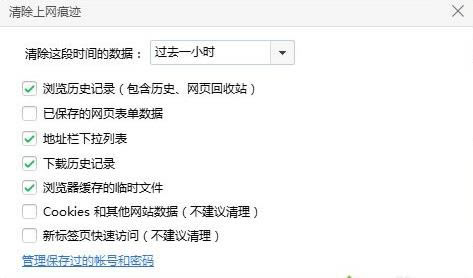
上述教程内容就是win7使用浏览器上网显示“域名解析错误”三种修复方法,身边有朋友碰到一样问题,直接参考教程设置。
近期一些小伙伴询问说雨林木风win7系统sxstrace.exe工具怎么使用?这是因为经常弹出“应
windows7系统打开c盘如何也找不到programdata文件夹的问题
ProgramData用来存放一些setting文件、缓存文件的,不同的是ProgramData是
windows7系统下如何删除microsoft网络客户端的具体步骤
Microsoft网络客户端是一个基本的网络软件,电脑必须运行Microsoft网络客户端远程访问
使用win7旗舰版系统的朋友无意间发现桌面什么都没有了,包括桌面的浏览器、我的电脑、我的文档、回收
本站发布的ghost系统仅为个人学习测试使用,请在下载后24小时内删除,不得用于任何商业用途,否则后果自负,请支持购买微软正版软件!
如侵犯到您的权益,请及时通知我们,我们会及时处理。Copyright @ 2018 斗俩下载站(http://www.doulia.cn) 版权所有 xml地图 邮箱: